Где найти файл dxwebsetup exe
Обновлено: 03.07.2024
Чтобы на ПК или ноутбуке с Windows 10 обновить DirectX до свежей версии, нужно совершить пару простых действий. Процедура занимает несколько минут, но не все понимают, зачем вообще с этим заморачиваться. В этой статье — о том, что такое DirectX, какие функции системы с ней связаны и как пошагово апгрейдить программу.
Что такое обновление DirectX и зачем оно нужно
Часть пользователи ПК считают, что DirectX — это нечто, необходимое лишь для игр. То есть, если человек не геймер, подобный софт ему не нужен. Это заблуждение, у программы есть функции, необходимые для многих внутренних системных процессов.
Сегодня новейшая версия утилиты — DirectX 12
Как DirectX влияет на производительность
Директ взаимодействует со многими программными, аппаратными компонентами, не только игровыми. Он позволяет корректно отображать видео и эффекты, работать звуку, обеспечивает рендеринг графики в форматах 2D и 3D. Последняя версия утилиты — а это DirectX 12 — уменьшает загрузку центрального процессора, благодаря чему больше ресурсов направляется на обслуживание качества видео.
К сведению! Предыдущие версии директа использовали только одно ядро компьютера для полноценной работы. Обновленная программа распределяет нагрузку равномерно, повышая производительность.
Почему нужно обновлять DirectX
Чем новее операционная система, игра или другая программа, которая работает с графикой, тем выше у нее требования к ресурсам. И не только выше, они другие, поэтому обновить дирекс на виндовс 10 бывает жизненно необходимо, особенно для геймера. Если директ долго не обновляется, игра или совсем не пойдет, или запустится, но без графических эффектов.
Директ обычно идет в комплекте с Windows, так как необходим ей для работы. Как правило, на последней ОС уже стоит DirectX 12, но иногда установлена версия 11.2. Такое бывает, если слабовата видеокарта или видеоадаптер, так как не поддерживают новый софт.

Во многих играх более высокая версия директа улучшает графику
Как определить свою версию DirectX
Простой способ — через DirectX Diagnostic Tool (DxDiag). Это средство диагностики, которое присутствует во всех версиях ОС по умолчанию. Делают следующее:
- Нажимают на клавиатуре сочетание клавиш «Win + R».
- В появившемся окне вводят без кавычек «dxdiag».
- Нажимают «Ок».
После запуска средства DxDiag во вкладке «Система» отобразятся сведения об установленном директе.
Обратите внимание! Операционка Windows 10 всегда показывает последнюю версию DirectX, двенадцатую, но на самом деле она бывает ниже. Уточнить сведения можно во вкладке «Экран», разделе «Драйверы».
Нуждается ли директ в обновлении, покажут и параметры видеокарты. Для примера NVIDIA, как наиболее популярная. Нужно:
- Открывают «Панель управления NVIDIA».
- Находят пункт «Информация о системе».
- Открывают вкладку «Дисплей».
В «Подробностях» будет пункт «API Direct3D», именно он показывает, какая из версий софта установлена.
Важно! Стоит обратить внимание и на «Уровень возможностей Direct3D». Если там указан более старый вариант директа, значит для нового видеокарта слабовата и не поддерживает его.
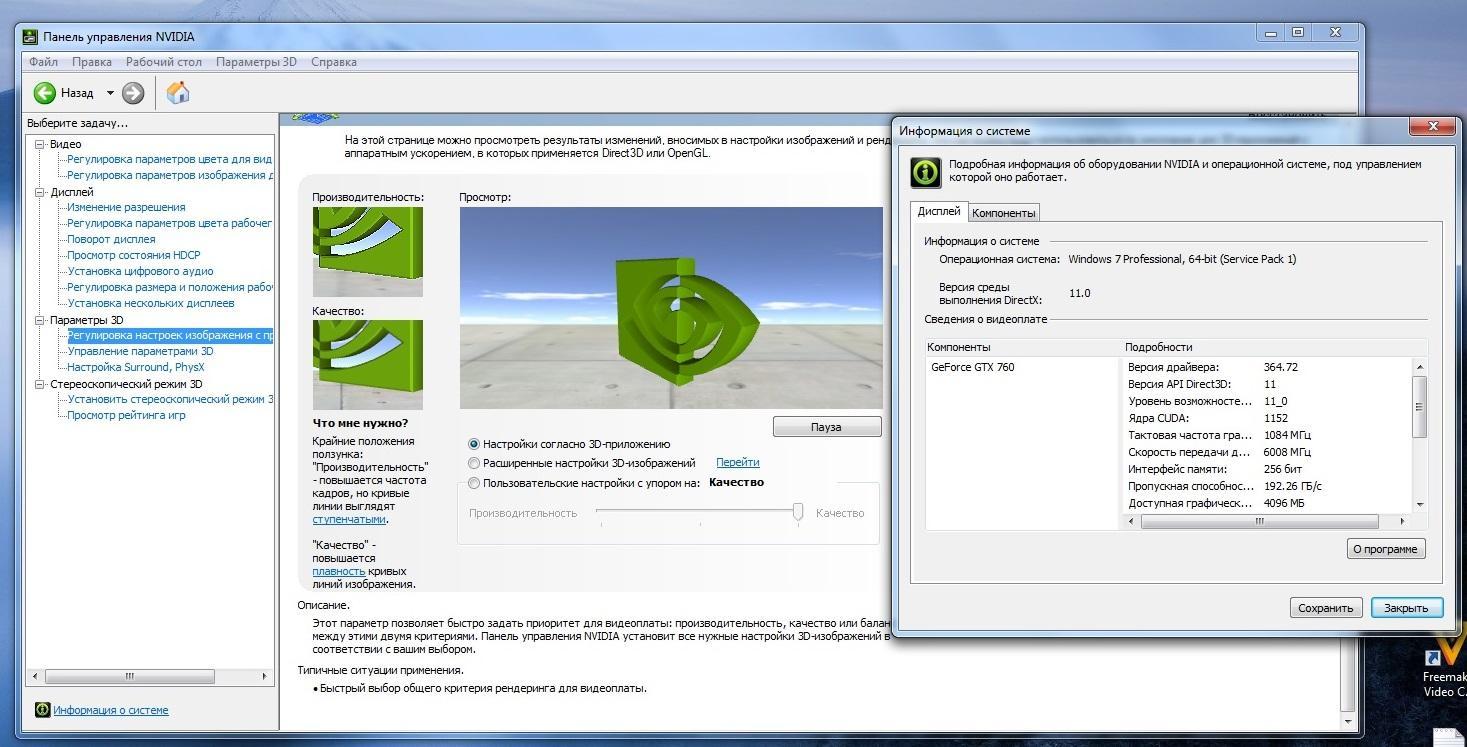
Так выглядит панель NVIDIA
Другие средства диагностики — AIDA64 и GPU-Z
Чтобы узнать версию директа в AIDA64, надо проделать следующее:
- Включить программу.
- Найти меню, пункт «Компьютер».
- Нажать на надпись «Суммарная информация».
Аида выдаст подробные данные о системе, в том числе установленную версию директ. Чтобы узнать, какая версия поддерживается, нужно заглянуть в свойства Direct3D, потом в «Аппаратную поддержку».
В GPU-Z все еще проще. Нужно запустить программу и зайти в «Advanced», где полностью отображена информация обо всех параметрах директ икс.
Обновление DirectX шаг за шагом
Обычно с тем, как обновить директ на виндовс 10, проблем не возникает, потому что софт обновляется автоматически. Если по какой-то причине этого не происходит, нужно запустить Update для DirectX на Windows 10. Порядок действий:
- Зайти в «Параметры компьютера».
- Перейти в «Обновление и безопасность».
- Нажать «Проверка наличия обновлений».
- Принять автоматическую установку.
Можно пойти другим путем и поставить новый директ поверх старого. Программа бесплатная, но важно качать ее с официального сайта «Майкрософт». Пиратские сборки часто встают криво, выдают ошибки или вовсе содержат вирусы.

Все версии программы распространяются бесплатно для пользователей
Установка через dxwebsetup.exe
Если возникла проблема с тем, как переустановить DirectX на Windows 10, нужно зайти на сайт Microsoft и просто скачать утилиту заново. Там же доступны ранние версии программы. Они нужны, например, для игр, которые не совместимы с DirectX 12.
Когда программа скачана, в загрузках появится файл dxwebsetup exe для Windows 10. Его надо открыть, затем следовать инструкциям:
- В первом окне принять соглашение и нажать «Далее».
- Убрать (или оставить) галочку рядом с предложением установить Bing.
- После завершения всех операций нажать «Готово».
- Перезагрузить ПК.
Установка через сторонний дистрибутив
Если пользователь все же решил скачать пиратский софт в Интернете, в загрузках не будет dxwebsetup для Windows 10. Вместо него сохранится дистрибутив — архив с файлами программы. Далее нужно удалить директ, который уже установлен. Инструкция:
- Кликнув правой кнопкой мыши по значку «Этот компьютер», открывают «Свойства».
- Выбирают «Защита системы».
- Нажимают «Настроить» и «Отключить».
- Скачивают в Интернете DHU (DirectX Happy Uninstall).
- Устанавливают, запускают эту программу.
- Выбирают раздел «Uninstall» и нажимают там кнопку с таким же названием.
Обратите внимание! Чтобы завершить удаление директа, нужно перезагрузить компьютер. После этого в папке с дистрибутивом находят установочный файл (.exe), запускают его и следуют подсказкам инсталлятора.

На этом сайте можно получить DHU
Если не удалось скачать Happy Uninstall или он не устраивает, есть аналогичные утилиты:
Обе решат проблему с тем, как на виндовс 10 переустановить директ Х, главное — качать с сайта, который заслуживает доверия, а не с первого попавшегося.
Сложности при установке
Иногда Directx на Windows 10 не устанавливается или установка прерывается. Причин может быть три:
- блокировка антивирусом;
- битые файлы установщика;
- засорение системы вирусами.
Проблемы с антивирусом обычно возникают при попытке установить нелегальное ПО. Изначальные файлы могут быть подкорректированы, и антивирус распознает их как вредоносные.
Порой сбой установки Directx для Windows 10 вызван повреждением файлов. Такое бывает как у пиратских версий, так и у легальных, если возникла ошибка при закачке экзешника. Чтобы программа установилась, нужно заново скачать dxwebsetup.exe или дистрибутив.
Также сбой часто происходит из-за вирусов, блокирующих процессы.
Как решить проблемы и избежать ошибок при обновлении
Если при попытке установить директ произойдет внутренняя ошибка системы, стоит попробовать выключить антивирус. Многие бесплатные программы блокируют все подряд. Из платных особенно лютует Касперского. Также можно запустить установку в безопасном режиме, большинство антивирусных программ при этом неактивны.
Иногда система не дает запустить переустановку или обновление, если у пользователя нет прав администратора. Решение — создать на компьютере еще одного пользователя, назначить его админом. Если же права есть, достаточно запустить установщик от имени администратора.
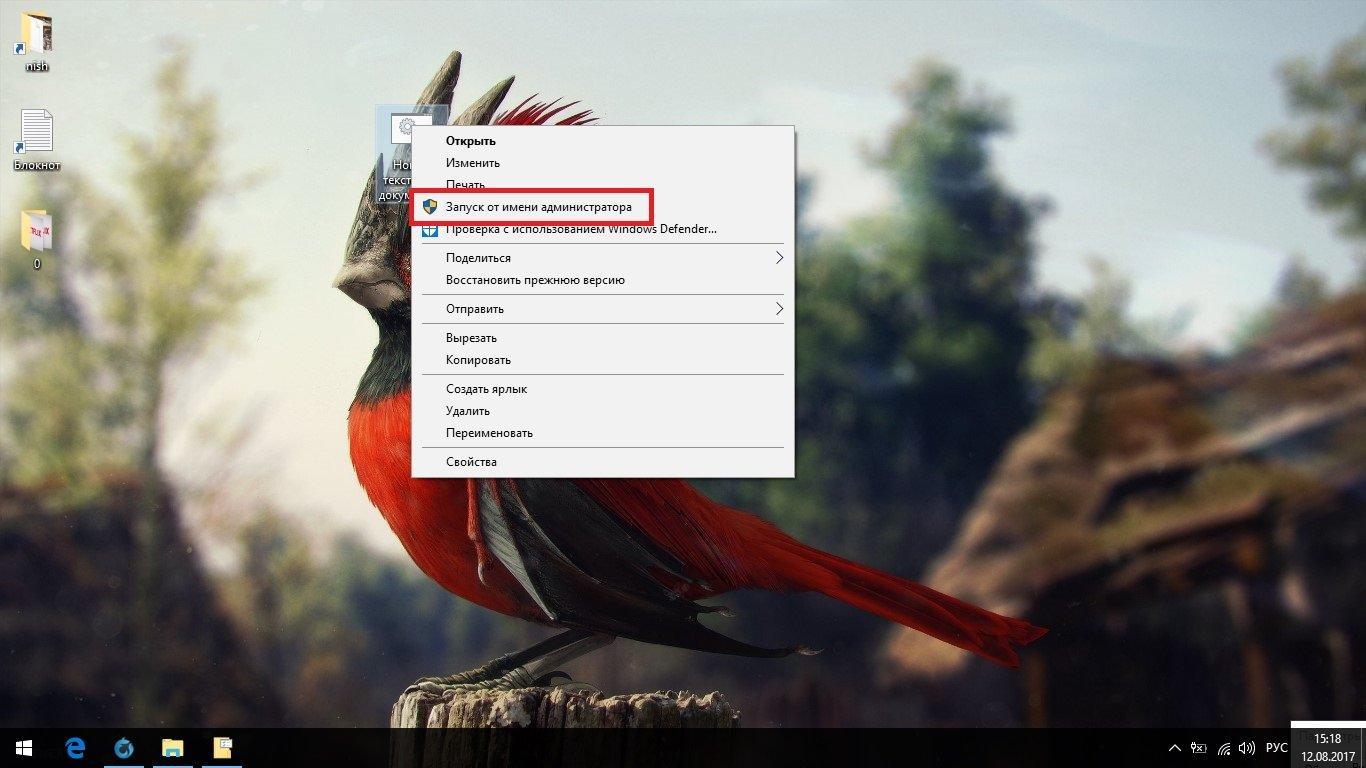
Любая программа, запущенная таким образом, получит разрешение вносить изменения в системные файлы
Важно! Чтобы избежать проблем с вирусами, стоит использовать проверенные антивирусные средства и регулярно сканировать компьютер. Такие программы тоже регулярно обновляют.
Когда директ установлен, может пригодиться утилита DirectX Control Panel для Windows 10, где находятся всевозможные варианты тонкой настройки программы. На компьютере она всегда находится на диске С, в папке Windows, System, файл DXPdl.
Однозначно сказать, какой DirectX для Windows 10 лучше, нельзя, поскольку у каждой игры или софта свои запросы. Но в целом больше подходит, конечно, родной версии 12 или 11.2. С ним система будет работать корректно, без вылетов и графических ошибок.
dxwebsetup.exe это исполняемый файл, который является частью Глобальная повестка дня Программа, разработанная Hi-Rez Studios, Программное обеспечение обычно о 4.69 MB по размеру.
Расширение .exe имени файла отображает исполняемый файл. В некоторых случаях исполняемые файлы могут повредить ваш компьютер. Пожалуйста, прочитайте следующее, чтобы решить для себя, является ли dxwebsetup.exe Файл на вашем компьютере - это вирус или троянский конь, который вы должны удалить, или это действительный файл операционной системы Windows или надежное приложение.

Dxwebsetup.exe безопасный или это вирус или вредоносная программа?
Первое, что поможет вам определить, является ли тот или иной файл законным процессом Windows или вирусом, это местоположение самого исполняемого файла. Например, такой процесс, как dxwebsetup.exe, должен запускаться из C: \ Program Files \ Steam \ steamapps \ common \ Global Agenda Live \ AMDDualCoreOptimizer.exe и нигде в другом месте.
Для подтверждения откройте диспетчер задач, выберите «Просмотр» -> «Выбрать столбцы» и выберите «Имя пути к изображению», чтобы добавить столбец местоположения в диспетчер задач. Если вы обнаружите здесь подозрительный каталог, возможно, стоит дополнительно изучить этот процесс.
Еще один инструмент, который иногда может помочь вам обнаружить плохие процессы, - это Microsoft Process Explorer. Запустите программу (не требует установки) и активируйте «Проверить легенды» в разделе «Параметры». Теперь перейдите в View -> Select Columns и добавьте «Verified Signer» в качестве одного из столбцов.
Если статус процесса «Проверенная подписывающая сторона» указан как «Невозможно проверить», вам следует взглянуть на процесс. Не все хорошие процессы Windows имеют метку проверенной подписи, но ни один из плохих.
Наиболее важные факты о dxwebsetup.exe:
Если у вас возникли какие-либо трудности с этим исполняемым файлом, перед удалением dxwebsetup.exe вы должны определить, заслуживает ли он доверия. Для этого найдите этот процесс в диспетчере задач.
Найдите его местоположение (оно должно быть в C: \ Program Files \ Steam \ steamapps \ common \ Global Agenda Live) и сравните размер и т. Д. С приведенными выше фактами.
Кроме того, функциональность вируса может сама влиять на удаление dxwebsetup.exe. В этом случае вы должны включить Безопасный режим с поддержкой сети - безопасная среда, которая отключает большинство процессов и загружает только самые необходимые службы и драйверы. Когда вы можете запустить программу безопасности и полный анализ системы.
Могу ли я удалить или удалить dxwebsetup.exe?
Не следует удалять безопасный исполняемый файл без уважительной причины, так как это может повлиять на производительность любых связанных программ, использующих этот файл. Не забывайте регулярно обновлять программное обеспечение и программы, чтобы избежать будущих проблем, вызванных поврежденными файлами. Что касается проблем с функциональностью программного обеспечения, проверяйте обновления драйверов и программного обеспечения чаще, чтобы избежать или вообще не возникало таких проблем.
Согласно различным источникам онлайн, 4% людей удаляют этот файл, поэтому он может быть безвредным, но рекомендуется проверить надежность этого исполняемого файла самостоятельно, чтобы определить, является ли он безопасным или вирусом. Лучшая диагностика для этих подозрительных файлов - полный системный анализ с Reimage, Если файл классифицируется как вредоносный, эти приложения также удалят dxwebsetup.exe и избавятся от связанных вредоносных программ.
Однако, если это не вирус и вам необходимо удалить dxwebsetup.exe, вы можете удалить Global Agenda со своего компьютера с помощью программы удаления, которая должна находиться по адресу: "C: \ Program Files \ Steam \ steam.exe" steaC : // удалить / 17020. Если вы не можете найти его деинсталлятор, вам может потребоваться удалить Global Agenda, чтобы полностью удалить dxwebsetup.exe. Вы можете использовать функцию «Добавить / удалить программу» в Панели управления Windows.
- 1. в Меню Пуск (для Windows 8 щелкните правой кнопкой мыши в нижнем левом углу экрана), нажмите Панель управления, а затем под Программы:
o Windows Vista / 7 / 8.1 / 10: нажмите Удаление программы.
o Windows XP: нажмите Установка и удаление программ.
- 2. Когда вы найдете программу Глобальная повестка днящелкните по нему, а затем:
o Windows Vista / 7 / 8.1 / 10: нажмите Удалить.
o Windows XP: нажмите Удалить or Изменить / Удалить вкладка (справа от программы).
- 3. Следуйте инструкциям по удалению Глобальная повестка дня.
Наиболее распространенные ошибки dxwebsetup.exe, которые могут возникнуть:
• «Ошибка приложения dxwebsetup.exe».
• «Ошибка dxwebsetup.exe».
• «Возникла ошибка в приложении dxwebsetup.exe. Приложение будет закрыто. Приносим извинения за неудобства».
• «dxwebsetup.exe не является допустимым приложением Win32».
• «dxwebsetup.exe не запущен».
• «dxwebsetup.exe не найден».
• «Не удается найти dxwebsetup.exe».
• «Ошибка запуска программы: dxwebsetup.exe.»
• «Неверный путь к приложению: dxwebsetup.exe.»
Аккуратный и опрятный компьютер - это один из лучших способов избежать проблем с Global Agenda. Это означает выполнение сканирования на наличие вредоносных программ, очистку жесткого диска cleanmgr и ПФС / SCANNOWудаление ненужных программ, мониторинг любых автозапускаемых программ (с помощью msconfig) и включение автоматических обновлений Windows. Не забывайте всегда делать регулярные резервные копии или хотя бы определять точки восстановления.
Если у вас возникла более серьезная проблема, постарайтесь запомнить последнее, что вы сделали, или последнее, что вы установили перед проблемой. Использовать resmon Команда для определения процессов, вызывающих вашу проблему. Даже в случае серьезных проблем вместо переустановки Windows вы должны попытаться восстановить вашу установку или, в случае Windows 8, выполнив команду DISM.exe / Online / Очистка-изображение / Восстановить здоровье, Это позволяет восстановить операционную систему без потери данных.
Чтобы помочь вам проанализировать процесс dxwebsetup.exe на вашем компьютере, вы можете найти следующие программы полезными: Менеджер задач безопасности отображает все запущенные задачи Windows, включая встроенные скрытые процессы, такие как мониторинг клавиатуры и браузера или записи автозапуска. Единый рейтинг риска безопасности указывает на вероятность того, что это шпионское ПО, вредоносное ПО или потенциальный троянский конь. Это антивирус обнаруживает и удаляет со своего жесткого диска шпионское и рекламное ПО, трояны, кейлоггеры, вредоносное ПО и трекеры.
Обновлено ноябрь 2021 г .:
Мы рекомендуем вам попробовать это новое программное обеспечение, которое исправляет компьютерные ошибки, защищает их от вредоносных программ и оптимизирует производительность вашего ПК. Этот новый инструмент исправляет широкий спектр компьютерных ошибок, защищает от таких вещей, как потеря файлов, вредоносное ПО и сбои оборудования.

(опциональное предложение для Reimage - Cайт | Лицензионное соглашение | Политика конфиденциальности | Удалить)
Последнее обновление: 07/01/2021 [Необходимое время для чтения:
Файл dxwebsetup.exe, также известный как файл DirectX 9.0 Web setup, был создан компанией Expansive Worlds для разработки Microsoft® Windows® Operating System. Файлы EXE относятся к категории типов файлов Win32 EXE (Исполняемое приложение).
Файл dxwebsetup.exe впервые был создан 06/01/2004 для ОС Windows 10 в Halo: Combat Evolved (Unspecified). 01/23/2013 вышла версия 9.29.1962.0 для TheHunter 2013012301. Файл dxwebsetup.exe входит в комплект TheHunter 2013012301, Video Edit Magic 4.47 и Game Maker Studio 2 2.2.4.
Ниже приведены исчерпывающие сведения о файле, инструкции для простого устранения неполадок, возникших с файлом EXE, и список бесплатных загрузок dxwebsetup.exe для каждой из имеющихся версий файла.



Совместимость с Windows 10, 8, 7, Vista, XP и 2000
Средняя оценка пользователей
| Сведения о разработчике и ПО | |
|---|---|
| Разработчик ПО: | Microsoft Corporation |
| Программа: | Microsoft® Windows® Operating System |
| Авторское право: | Copyright (c) Microsoft Corporation. All rights reserved. |
| Сведения о файле | |
|---|---|
| Набор символов: | Unicode |
| Код языка: | English (U.S.) |
| Флаги файлов: | (none) |
| Маска флагов файлов: | 0x003f |
| Точка входа: | 0x5a5e |
| Размер кода: | 34816 |
| Информация о файле | Описание |
|---|---|
| Размер файла: | 281 kB |
| Дата и время изменения файла: | 2020:01:28 10:57:03+00:00 |
| Тип файла: | Win32 EXE |
| Тип MIME: | application/octet-stream |
| Тип компьютера: | Intel 386 or later, and compatibles |
| Метка времени: | 2001:08:18 01:42:57+00:00 |
| Тип PE: | PE32 |
| Версия компоновщика: | 7.0 |
| Размер кода: | 34816 |
| Размер инициализированных данных: | 246272 |
| Размер неинициализированных данных: | 0 |
| Точка входа: | 0x5a5e |
| Версия ОС: | 5.1 |
| Версия образа: | 5.1 |
| Версия подсистемы: | 4.0 |
| Подсистема: | Windows GUI |
| Номер версии файла: | 6.0.2600.0 |
| Номер версии продукта: | 6.0.2600.0 |
| Маска флагов файлов: | 0x003f |
| Флаги файлов: | (none) |
| Файловая ОС: | Windows NT 32-bit |
| Тип объектного файла: | Executable application |
| Подтип файла: | 0 |
| Код языка: | English (U.S.) |
| Набор символов: | Unicode |
| Наименование компании: | Microsoft Corporation |
| Описание файла: | DirectX 9.0 Web setup |
| Версия файла: | 9.29.1962.0 |
| Внутреннее имя: | DXWebSetup |
| Авторское право: | Copyright (c) Microsoft Corporation. All rights reserved. |
| Название продукта: | Microsoft® Windows® Operating System |
| Версия продукта: | 9.29.1962.0 |
✻ Фрагменты данных файлов предоставлены участником Exiftool (Phil Harvey) и распространяются под лицензией Perl Artistic.
dxwebsetup.exe — ошибки выполнения
Ошибки выполнения — это ошибки TheHunter, возникающие во время «выполнения». Термин «выполнение» говорит сам за себя; имеется в виду, что данные ошибки EXE возникают в момент, когда происходит попытка загрузки файла dxwebsetup.exe — либо при запуске приложения TheHunter, либо, в некоторых случаях, во время его работы. Ошибки выполнения являются наиболее распространенной разновидностью ошибки EXE, которая встречается при использовании приложения TheHunter.
К числу наиболее распространенных ошибок dxwebsetup.exe относятся:
Не удается запустить программу из-за отсутствия dxwebsetup.exe на компьютере. Попробуйте переустановить программу, чтобы устранить эту проблему.
Таким образом, крайне важно, чтобы антивирус постоянно поддерживался в актуальном состоянии и регулярно проводил сканирование системы.
Поиск причины ошибки dxwebsetup.exe является ключом к правильному разрешению таких ошибок. Несмотря на то что большинство этих ошибок EXE, влияющих на dxwebsetup.exe, происходят во время запуска, иногда ошибка выполнения возникает при использовании Microsoft® Windows® Operating System. Причиной этого может быть недостаточное качество программного кода со стороны Microsoft Corporation, конфликты с другими приложениями, сторонние плагины или поврежденное и устаревшее оборудование. Кроме того, эти типы ошибок dxwebsetup.exe могут возникать в тех случаях, если файл был случайно перемещен, удален или поврежден вредоносным программным обеспечением. Таким образом, крайне важно, чтобы антивирус постоянно поддерживался в актуальном состоянии и регулярно проводил сканирование системы.
Шаг 1. Восстановите компьютер до последней точки восстановления, «моментального снимка» или образа резервной копии, которые предшествуют появлению ошибки.
Чтобы начать восстановление системы (Windows XP, Vista, 7, 8 и 10):
Если на этапе 1 не удается устранить ошибку dxwebsetup.exe, перейдите к шагу 2 ниже.

Шаг 2. Если вы недавно установили приложение TheHunter (или схожее программное обеспечение), удалите его, затем попробуйте переустановить TheHunter.
Чтобы удалить программное обеспечение TheHunter, выполните следующие инструкции (Windows XP, Vista, 7, 8 и 10):
После полного удаления приложения следует перезагрузить ПК и заново установить TheHunter.
Если на этапе 2 также не удается устранить ошибку dxwebsetup.exe, перейдите к шагу 3 ниже.

Шаг 3. Выполните обновление Windows.

Если ни один из предыдущих трех шагов по устранению неполадок не разрешил проблему, можно попробовать более агрессивный подход (примечание: не рекомендуется пользователям ПК начального уровня), загрузив и заменив соответствующую версию файла dxwebsetup.exe. Мы храним полную базу данных файлов dxwebsetup.exe со 100%-ной гарантией отсутствия вредоносного программного обеспечения для любой применимой версии TheHunter . Чтобы загрузить и правильно заменить файл, выполните следующие действия:
Windows 10: C:\Program Files (x86)\Deskshare\Video Edit Magic 4.1\Windows 10: C:\Program Files (x86)\theHunter\launcher\
Windows 10: C:\Program Files (x86)\Microsoft Games\Halo Custom Edition\redist\
Windows 10: C:\ProgramData\GameMakerStudio2\Cache\runtimes\runtime-2.2.4.374\windows\makensis\
Если этот последний шаг оказался безрезультативным и ошибка по-прежнему не устранена, единственно возможным вариантом остается выполнение чистой установки Windows 10.
Существует также полный установочный пакет DirectX 9, не требующий доступа в интернет.
Официальной страницы с автономной версией DirectX 9 на данный момент больше не существует. Однако вы можете загрузить ее с нашего сайта или с сайта Microsoft.
- Выдает ошибку;
- Сообщает, что на компьютере уже установлена актуальная версия компонента.
- Открыть «directx_Jun2010_redist.exe» → подтвердить лицензионное соглашение нажатием кнопки «Yes»;
- Выбрать место для извлекаемых файлов DirectX при помощи «Browse…»→ запустить распаковку, кликнув на «ОК»;
- Дождаться завершения процесса → открыть папку, выбранную на шаге 2;
- Запустить исполняемый файл DXSETUP.exe → произвести стандартную пошаговую процедуру установки.
Готово. Теперь нужно перезапустить компьютер и удостовериться в работе компонента, открыв приложение, требующее только что скачанную библиотеку DirectX 9.
Перед тем как загружать 10-ую версию, прочтите следующую информацию. Отдельно скачать эту вариацию компонента нельзя, так как он уже встроен в библиотеку DirectX 11, изначально присутствующую в Windows 7. Разрядность и год выпуска системы не имеет значения. DirectX 11 (включает DirectX 10) онлайн (веб) установщик | 272.44 КБ Внимание! DirectX 10 встроен в пакет DirectX 11.Внимание! Онлайн установщик DirectX 11 выкачает из интернета около
550Mb библиотек и данных.
Внимание! Если вам нужен автономный установщик (файл весит
- Обновить DirectX, скачав официальный установщик с нашего ресурса. Для дальнейшей установки DirectX 11 вам обязательно понадобится соединение с интернетом;
- Обновить/установить программную часть вашей видеокарты, загрузив необходимый драйвер с сайта производителя для устройств от Nvidia, AMD и др;
- Проверить обновления. Потому что проблема может наблюдаться, если на вашем компьютере не установлено обновление KB2670838, которое можно скачать, подобрав под разрядность вашей ОС (скачать 32-битную версию или 64-битную версию).
Внимание!
Онлайн установщик DirectX 11 выкачает из интернета около
DirectX 11 – последняя версия компонента, который поддерживается операционной системой Windows 7. Так же, как и DirectX 10, интегрирован по умолчанию и не требует дополнительного скачивания.
- Установить обновление KB2670838 для вашей ОС (скачать 32-битную версию или 64-битную версию). Можно также скачать с официального сайта на этой странице (сайт MS) ;
- Обновить драйвера видеоадаптера, посетив сайт производителя вашего оборудования ( Nvidia, AMD и др.).
Как узнать установленную версию DirectX
- Открыть меню «Пуск»→ ввести в поиске запрос: «dxdiag» → нажать клавишу Enter (может появиться предупреждение о необходимости проверки подписи цифровых драйверов, желательно согласиться);
- Теперь во вкладке «Система»(открывается по умолчанию), в разделе сведений о системе проверить номер версии DirectX в соответствующей строчке. На рисунке 2 отмечено точное местоположение нужного пункта.
- DirectX 9c интегрирован в ОС Windows XP SP2;
- DirectX 10 интегрирован в ОС Windows Vista;
- DirectX 10-11 интегрирован в ОС Windows 7;
- DirectX 11.1 интегрирован в ОС Windows 8;
- DirectX 11.2 интегрирован в ОС Windows 8.1;
- DirectX 11.3 и 12(!) интегрирован в ОС Windows 10.
Почему DirectX 12 нельзя скачать на Windows 7
У пользователя, всерьез интересующегося современной 3D-графикой, в последнее время все чаще возникает вопрос о совместимости Windows 7 с недавно вышедшими играми. Так, в системные требования к недавно вышедшим частям игр начал «проникать» новый DirectX.
Однако поставить последнюю версию этого компонента на свой компьютер у вас, увы, не получится. Это связано с тем, что единственная система, поддерживающая DirectX 12 – Windows 10. Естественно, теоретически и более старые версии ОС также способны «потянуть» новейшие разработки компьютерной графики.
Только Microsoft решила иначе. Ведь нужно продвигать новую операционную систему в массы, наращивать продажи. Соответственно, чтобы конечные пользователи все-таки обратили внимание на только вышедший продукт, нужно привнести в него определенные фишки (даже если придется исключить их из старых разработок).
Так заведено, что потенциальные покупатели не видят смысла платить за обновления или попросту бояться систем слежки, встроенных в новые версии ОС. Развеять все мифы и узнать о достоинствах Windows 10 вы сможете в следующей главе.
Обновление DirectX до последней версии на Windows 7 (8, 8.1, 10)
Удаление и переустановка DirectX на Windows 7 (XP, 8, 8.1, 10)
Иногда в работе некоторых узкоспециализированных программ или 3D-игр возникают ошибки. Это может быть связано как с появлением проблем в самом приложении, так и с установленным компонентом DirectX.
Перед тем как удалять или переустанавливать DirectX, необходимо убедиться в его неисправности и только после этого предпринимать необходимые меры. Обратите внимание!
Если программа или игра ранее работала корректно, а никаких изменений в важных системных файлах или драйверах не было, рекомендуется переустановить приложение, а также сбросить его настройки.
Удалить DirectX из Windows 7, 8, 8.1, 10 невозможно
В первую очередь нужно обратить внимание на то, что в Windows 7, 8, 8.1, 10 компонент DirectX интегрирован, поэтому удалить любую версию DirectX штатными средствами самой ОС не получится. Это возможно только через сторонние программы. Внимание!Удаление DirectX на указанных версиях Windows может повлечь за собой ряд необратимых последствий, вплоть до полного отказа системы.
Если вы уверены, что проблема возникает исключительно из-за DirectX, для начала переустановите его, используя полную автономную версию с официального сайта Microsoft.
В большинстве случаев проблема будет решена, и вы сможете пользоваться любой программой, которой необходимы установленные библиотеки DirectX.
Удаление DirectX 9 на Windows XP штатными средствами ОС
- Попробуйте использовать другую версию программного обеспечения приложения, в работе которого возникают сбои;
- После проведения действий по выявлению неисправной программы/игры, ознакомьтесь с ошибками, которые могут возникать при работе этого компонента, в следующей главе.
Решение проблем с установкой и работой DirectX
Перед прочтением данной главы рекомендуется ознакомиться с главой «Удаление и переустановка DirectX на Windows 7 (XP, 8, 8.1, 10)», чтобы сразу отсеять случаи, связанные с неисправным программным обеспечением пользователя.
Если действия из вышеуказанной главы не принесли должного результата, приступайте к ознакомлению с примерами ошибок.
Далее будут приведены типичные проблемы, так или иначе связанные с работой DirectX, которые не устраняются простым обновлением компонента.
Ошибка при запуске приложения (0xc000007b)
Окно ошибки с этим кодом может возникнуть при работе целого ряда приложений или же единственной игры или программы.
В этом случае очень часто некорректно указывается истинный «виновник» проблемы, ведь причиной 0xc000007b может стать, в том числе, и заражение компьютера вирусом.
В появившемся окне запустить без кавычек команду: «sfc /scannow» → дождаться окончания процедуры восстановления → перезагрузить компьютер.
- Откатить ОС к рабочему состоянию через штатное средство: «Восстановление системы», если ранее проблемное приложение запускалось нормально. Это действие стоит использовать только в крайнем случае, или если предыдущие не помогли.
«Компонент Direct3D 11.1 API недоступен. Необходимо обновление Windows 7».
Если важные возможности ОС не вырезаны автором вашей сборки, необходимо загрузить обновление «KB2731771», которое можно скачать с нашего сайта.
Ваша проблема будет решена, и IE 11 установится нормально при повторной попытке.
После проделанных действий необходимо перезагрузить компьютер, чтобы изменения вступили в силу.
Сбои при установке или работе DirectX в определенных приложениях
В этой главе приведены проблемы, с которыми вы можете столкнуться при работе некоторых программ или игр. В содержании можно подобрать решение для вашего (или похожего) кода ошибки и найти рекомендации для устранения проблемы.Проблемы при установке DirectX (DXEerror.log, критическая или внутренняя ошибка)
- Временно отключить антивирус;
- Использовать рекомендованные настройки в свойствах скачанного файла, запустив его правой кнопкой мыши в режиме «Исправления неполадок совместимости».
Не запускается DirectX или «Failed to initialize…»
Решение этой проблемы индивидуально для каждого пользователя.
Ошибка «Failed to initialize DirectX» возникает в основном при сбоях в работе самого приложения. Чтобы устранить эту неисправность, следует обновить вашу игру/программу, установив все необходимые для нее «патчи» от разработчика.
Для этого нужно посетить форум или сайт нужного приложения и найти раздел, в котором описано решение проблемы. Если вышеописанные действия не помогают, используйте рекомендации из главы: «Ошибка при запуске приложения (0xc000007b)». Это поможет решить возникшую проблему.
Почему стоит переходить на Windows 10 и DirectX12
- Во-первых, эта опция легко отключается на одном из этапов установки любой новой Windows;
- Во-вторых, законопослушным гражданам вовсе не стоит беспокоиться о своих личных данных и при включенной слежке, так как она ориентирована в основном на людей, промышляющих незаконной деятельностью.
Достоинства Windows 10 перед ОС Windows 7, 8, 8.1
- Разумеется, поддержка DirectX 12, который выведет графические возможность игр и производительность компьютера на новый уровень;
- Система не подвержена атаке большинства вирусов, серьезно поражавших как Windows 7, 8, 8.1, так и XP.
- Требования к комплектующим компьютера не возросли. Это сохранит ресурсы вашего ПК или ноутбука для запуска тяжелых программ и работы с мультизадачностью;
- Поддержка нескольких рабочих столов, дружелюбное оформление и прочие фишки, которые вы не встретили бы в Windows 7 и 8.
DirectX 12: стоит ли ради этого обновлять систему. Игры и графические возможности будущего
DirectX 12 – новейшая версия графических библиотек от Microsoft, представленная народу на «Ежегодной конференции разработчиков игр». Компаниям-разработчикам (в частности, их программистам) наконец-то открылся совершенно новый инструмент для упрощения взаимодействия программной части компьютера с аппаратной.

DirectX 12 позволяет создателям игр не только использовать комплектующие ПК более эффективно, но и подключать к процессу работы с графикой ранее недоступные аппаратные преимущества центральных процессоров и видеокарт. Представители компании AMD (популярный производитель графических решений для игроков по всему миру) официально отметили, что новые технологии позволят составить достойную конкуренцию компании Nvidia в ведущих ценовых категориях. Рисунок 5. Сравнение видеокарт среднего ценового сегмента от компании AMD и Nvidia.
Пока DirectX 12 только набирает популярность, в то время как DirectX 11 используется практически повсеместно.
Однако совсем скоро новая версия будет внедряться во все выходящие проекты. К счастью, уже сейчас можно обновиться до Windows 10 и быть в полной готовности к потенциальному прорыву в индустрии разработки игр, который намечается, благодаря появлению DirectX 12. Крупнейшие производители видеоигр и комплектующих уже создают свои мини-шедевры, демонстрирующие великолепную графику и чудеса оптимизации.
Корпорация Microsoft совместно с программными инженерами Nvidia дала возможность разрабатывать игры под новый DirectX уже сейчас, создав специальный драйвер. Более того, Nvidia обещала выпустить поддержку 12-ой версии DirectX на все выпущенные видеокарты, совместимые с версией под номером 11.
Поэтому большая часть конечных пользователей сможет получить совершенное новое удовольствие от видеоигр, а разработчики – вывести компьютерную графику на принципиально другой уровень. Даже видеокарты 2009 года получили поддержку DX 12. Об этом – в следующей главе.
Nvidia добавила поддержку DirectX 12 для видеокарт серии GeForce 400 и GeForce 500
А вот современные игровые видеокарты уже оптимизируют под DirectX 12. Поэтому полный переход на новую ступень прогресса – лишь вопрос времени!
Читайте также:

